Les images Tiff ne sont pas naturellement visibles sur de nombreux appareils. Si vos images sont stockées dans ce format, vous devrez peut-être penser à convertir Tiff en PDF afin que vos fichiers soient visibles sur la plupart des appareils, car le PDF est pris en charge sur presque toutes les plateformes populaires, y compris les systèmes d'exploitation mobiles. La conversion de Tiff en PDF n'est pas aussi difficile que vous pourriez le croire, et il existe divers outils pour vous aider à le faire.
Ce guide vous apprendra comment convertir des fichiers Tiff en PDF sur Windows 10, sur Mac et sur le Web à l'aide de quelques uns des convertisseurs Tiff en PDF les plus simples.
Partie 1. Qu'est-ce que Tiff?
Si vous n'êtes pas sûr de ce qu'est Tiff, Tiff est en effet un format d'image utilisé pour stocker des graphiques matriciels. Si vous avez l'habitude de travailler avec des images artistiques sur vos ordinateurs, vous avez probablement dû utiliser ce format de fichier pour enregistrer vos fichiers.
Plusieurs photographes utilisent ce format pour enregistrer leurs images car il est plus adapté à certains types de photos.
Partie 2. Comment convertir Tiff en PDF dans Windows 10
Pour les utilisateurs de Windows, il existe quelques méthodes fiables pour convertir les fichiers .tiff en .pdf. Vous pouvez apprendre les deux meilleures dans cette partie.
EaseUS PDF Editor peut vous aider à convertir vos fichiers TIFF en PDF en trois étapes simples. Il vous suffit d'importer votre image TIFF dans le logiciel d'édition PDF, et c'est tout. Si vous le souhaitez, vous pouvez également convertir doc, png, bmp, xls, etc. en PDF sans effort. Plus important encore, le fichier de sortie conservera les polices et le formatage d'origine.
En plus d'être un convertisseur, c'est un excellent éditeur de PDF pour Windows. Construit avec de nombreuses fonctionnalités d'édition de base et avancées, vous pouvez éditer, créer, modifier et gérer vos documents PDF avec facilité.
Points forts :
- Faites pivoter, recadrez, divisez, fusionnez et compressez PDF sans problème.
- Prise en charge des formats doc, xls, jpg, bmp, png, docx et de nombreux autres formats de fichiers.
- Un meilleur convertisseur PDF pour transformer des fichiers en PDF ou vice versa.
- Vous permet de rendre éditables les fichiers PDF numérisés
Obtenez le convertisseur PDF gratuit en cliquant sur le bouton ci-dessous.
Étape 1. Téléchargez et lancez EaseUS PDF Editor. Cliquez sur "Créer" > "À partir de fichier..." pour sélectionner vos images.
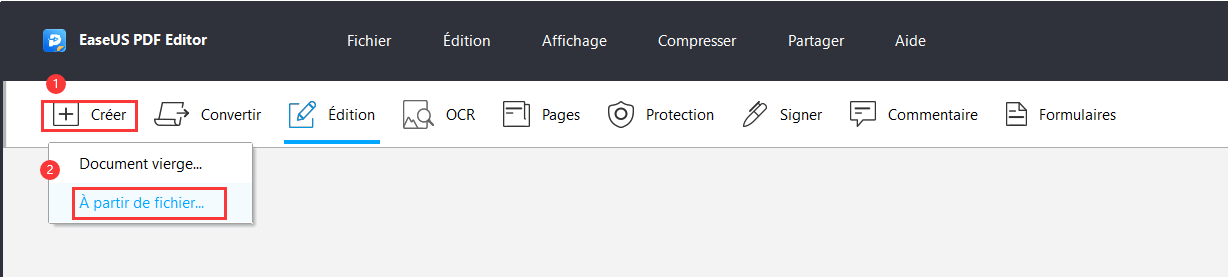
Ou vous pouvez directement sélectionner le bouton "Créer un fichier PDF" pour importer vos images.
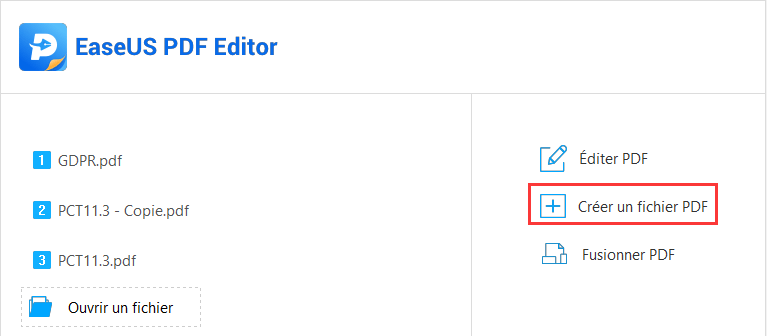
Étape 2. Choisissez votre image sur votre ordinateur, puis cliquez sur "Ouvrir" pour commencer la conversion.
Étape 3. Lorsque la conversion est terminée, vous pouvez cliquer sur "Fichier" > "Enregistrer" pour conserver le PDF sur votre ordinateur.

L'un des nombreux avantages d'avoir un ordinateur Windows 10 est que vous disposez d'outils pour faire quasi tout sur votre ordinateur. Pour changer Tiff en PDF, vous n'avez même pas besoin d'installer d'outils sur votre ordinateur. Il existe une option intégrée à votre système qui vous permet de convertir la plupart de vos images, y compris Tiff, au format PDF.
Cela utilise l'imprimante PDF intégrée sur votre machine Windows. Vous pouvez imprimer vos images de tout type à l'aide de cette imprimante et vos fichiers seront convertis au format PDF. Toute application prenant en charge l'impression de fichiers peut utiliser cette imprimante PDF et générer des documents PDF.
Etape 1. Ouvrez votre image Tiff avec "Windows Photo Viewer", puis cliquez sur l'option "Imprimer" dans la barre de menu du haut et sélectionnez "Imprimer".
Etape 2. Sur l'écran suivant, cliquez sur le menu déroulant "Imprimante" et choisissez "Microsoft Print to PDF". Spécifiez le format et la qualité du papier, choisissez "Photo pleine page" sur la droite, puis appuyez sur "Imprimer" en bas.
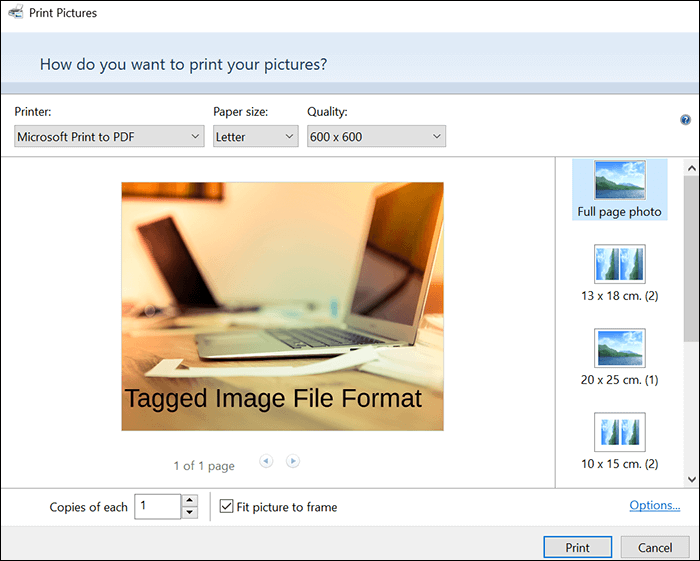
Etape 3. L'application commencera à convertir votre fichier Tiff en PDF. Lorsque c'est fait, sélectionnez le dossier sur lequel vous souhaitez enregistrer votre fichier et cliquez sur le bouton "Enregistrer".
Partie 3. Comment convertir un Tiff en PDF sur Mac
Si vous utilisez un Mac, vous disposez à la fois d'une interface utilisateur graphique et de méthodes de lignes de commande pour transformer Tiff en PDF. Selon vos préférences, vous pouvez utiliser l'une ou l'autre méthode pour convertir vos fichiers. Ci-dessous, nous parcourons les deux méthodes pour vous.
Option 1. Aperçu
Sauf si vous avez installé une visionneuse de fichiers externe, Aperçu doit être l'ouvre-fichier par défaut pour la plupart des types de fichiers, y compris Tiff et PDF. Avec cette visionneuse de fichiers, non seulement vous pouvez consulter vos fichiers, mais vous pouvez également les convertir. Il est tout à fait possible de convertir .tiff en PDF à l'aide de cet outil macOS intégré, avec seulement quelques clics dans le programme. Et la qualité de votre fichier d'origine sera préservée dans le fichier PDF de sortie.
Etape 1. Trouvez votre fichier Tiff et ouvrez-le avec Aperçu sur votre Mac.
Etape 2. En haut de votre écran trouvez "Fichier" puis "Exporter". Cela vous permet d'enregistrer votre image Tiff dans différents formats, y compris PDF.
Etape 3. Vous devriez maintenant voir une boîte de dialogue vous permettant de spécifier les options de conversion. Cliquez sur le menu déroulant "Format" et sélectionnez "PDF". Choisissez d'autres options comme bon vous semble, comme "Filtre Quartz", et enfin cliquez sur le bouton "Enregistrer".

Option 2. Terminal
Si vous préférez utiliser le Terminal pour effectuer vos tâches sur Mac, il existe en fait un utilitaire de ligne de commande pour vous aider à convertir Tiff en PDF à partir du Terminal. Tout ce dont vous avez besoin pour effectuer cette conversion est disponible gratuitement, et il vous suffit de lancer quelques commandes depuis le Terminal pour convertir vos fichiers.
Gardez à l'esprit que cela nécessite un peu de connaissance de l'exécution des commandes. Si vous êtes complètement nouveau dans ce domaine, nous vous recommandons vivement d'utiliser une autre méthode pour créer un PDF à partir de Tiff sur votre Mac.
Etape 1. Installez HomeBrew sur votre Mac. Ensuite, ouvrez le "Terminal" et exécutez la commande suivante pour installer l'utilitaire ImageMagick.
brew install imagemagick
Etape 2. Bien que vous puissiez convertir Tiff en PDF peu importe où se trouvent vos fichiers source, déplacez vos fichiers source sur le bureau pour plus de facilité. Ensuite, exécutez la commande suivante dans le Terminal pour faire de votre bureau le répertoire de travail actuel.
cd desktop
Etape 3. Exécutez la commande suivante dans le Terminal pour convertir votre Tiff en PDF. Assurez-vous de remplacer "source.tiff" par le nom réel de votre fichier Tiff, et cela va générer un nouveau fichier appelé "output.pdf" avec les données de votre fichier Tiff.
convert source.tiff output.pdf

Partie 4. Comment changer Tiff en PDF gratuitement en ligne
Si vous avez trop de fichiers, vous devriez probablement installer et utiliser une application hors ligne qui vous permettra de les convertir. En revanche, si vous cherchez à convertir seulement quelques images Tiff au format PDF, il est peut être plus judicieux d'utiliser un outil en ligne.
Il existe plusieurs outils Web pour vous aider à convertir Tiff en PDF. Voici deux de ces outils pour vous:
Option 1. Smallpdf
Si vous avez déjà cherché un convertisseur PDF en ligne, vous avez probablement dû rencontrer Smallpdf. Il s'agit d'une application Web complète qui vous aide à convertir vos fichiers de et vers PDF à partir de plusieurs autres formats. Vous pouvez uploader tous vos fichiers Tiff sur ce site, ensuite il les convertira au format PDF pour vous. Cela ne prend que quelques minutes, puis vos PDF seront disponibles à télécharger et enregistrer.
Etape 1. Rendez-vous sur le site Smallpdf en utilisant votre navigateur par défaut. Ensuite, cliquez sur le bouton "Choisir les fichiers" pour uploader le fichier Tiff que vous souhaitez convertir en PDF.
Etape 2. Spécifiez les différentes options quant à la façon dont vous souhaitez convertir votre fichier Tiff. Utilisez les menus déroulants en haut pour configurer les options.
Etape 3. Lorsque vous avez terminé, cliquez sur "Convertir" en haut à droite pour commencer à convertir votre fichier Tiff en PDF. Lorsque le PDF est prêt, cliquez sur "Télécharger" et le fichier commencera à se télécharger sur votre ordinateur.
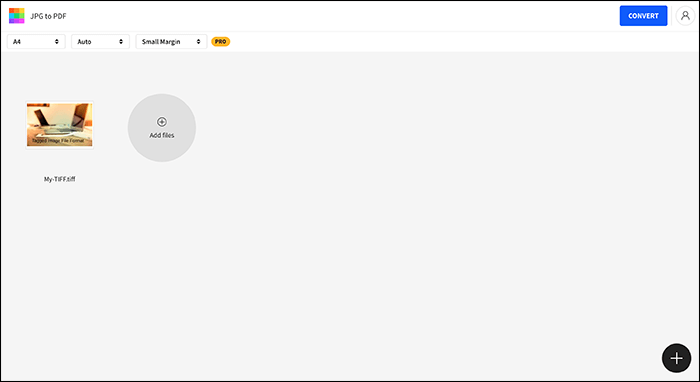
Option 2. Zamzar
Zamzar est un outil Web populaire de conversion de fichiers qui vous permet de convertir des fichiers de différents formats vers de nombreux autres formats de fichiers. Vous pouvez uploader presque n'importe quel fichier de votre ordinateur sur le site et convertir votre fichier au format choisi. Le site prend également en charge la conversion Tiff en PDF, ce qui signifie que vous n'êtes qu'à quelques clics de la conversion de votre fichier. Ceci est très utile si vous ne souhaitez pas garder la page ouverte pendant la conversion de votre fichier. Vous serez averti par e-mail avec un lien vous permettant de télécharger votre fichier de sortie converti.
Etape 1. Téléchargez le fichier Tiff que vous souhaitez convertir en PDF, et le site se chargera de la suite.
Etape 2. Cliquez sur le menu déroulant au milieu et sélectionnez "pdf", qui sera le format de sortie de votre fichier Tiff.
Etape 3. Cochez l'option de notifications par e-mail si vous le souhaitez, puis cliquez sur "Convertir maintenant". Lorsque votre fichier est converti, cliquez sur le bouton "Télécharger" pour télécharger le fichier sur votre ordinateur.

Conclusion
Dans la plupart des cas, la conversion de Tiff en PDF est aussi simple que de cliquer sur quelques options. Si jamais vous rencontrez un fichier Tiff et que vous devez le convertir en PDF, vous n'avez qu'à utiliser l'une des options décrites ci-dessus pour effectuer la conversion de votre fichier.
